如何在word文档中嵌入另一个文档?
来源:网络收集 点击: 时间:2024-03-06【导读】:
一个写好的文档可能会由多个文档内容组合而成,如果是大篇幅的进行使用,可以把一个文档嵌入到另一个文档里,我们想到的传统方法就是进行粘贴,如果内容过大,粘贴起来也很麻烦,下面就教大家如何在word文档中嵌入另一个文档里。品牌型号:华硕Z92J系统版本:Windows10软件版本:Word2016方法/步骤1/7分步阅读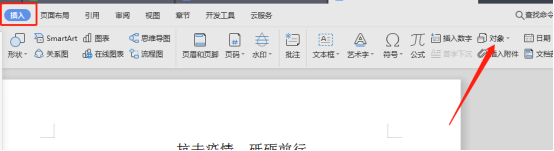 2/7
2/7 3/7
3/7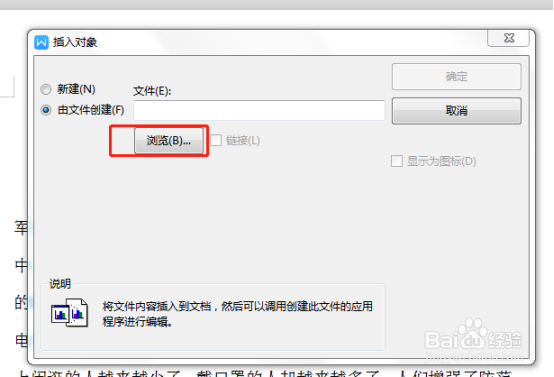 4/7
4/7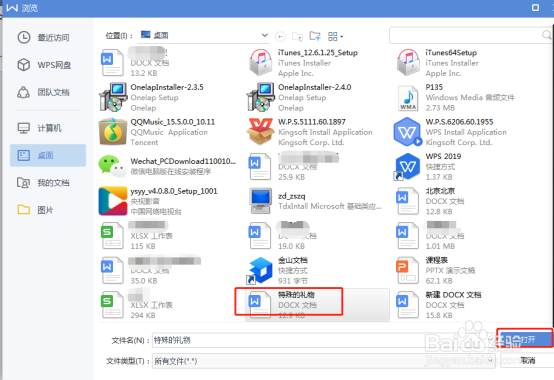 5/7
5/7 6/7
6/7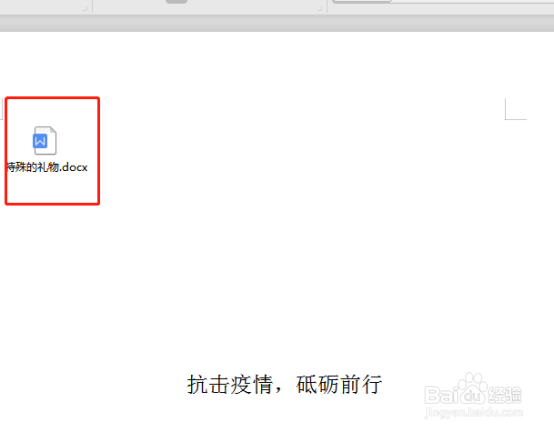 7/7
7/7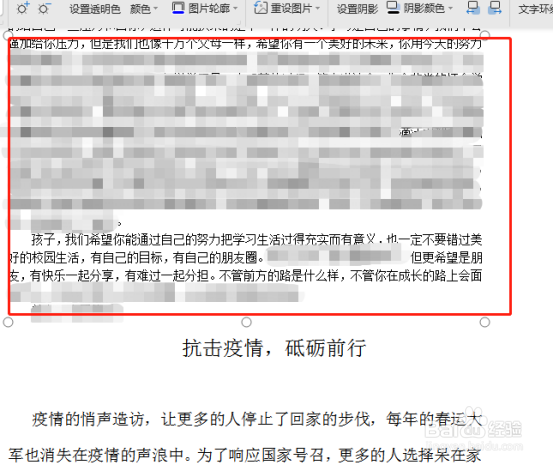
第一步在我们的电脑上打开word文档,点击插入,进去插入界面之后,点击对象,通过插入一个对象来实现将另一个word文件插入到文档中,如下图所示:
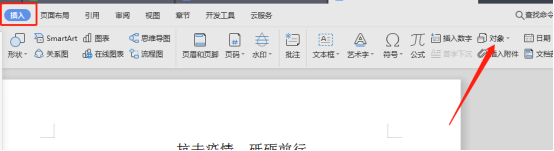 2/7
2/7第二步进去对象界面之后,默认是新建,点击由文件创建,点击浏览,选择要插入的word文件,如下图所示:
 3/7
3/7第三步然后再点击“浏览”按钮,如下图所示。
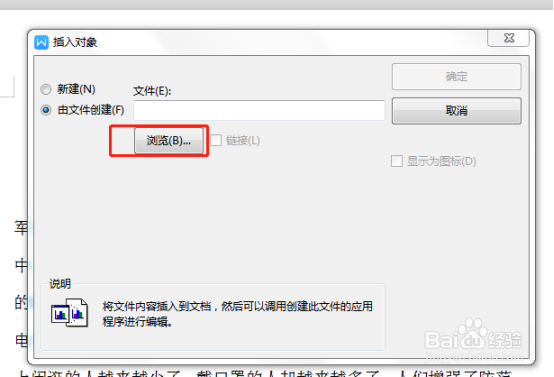 4/7
4/7第四步然后选择好要插入的文件,点击“打开”,如下图所示。
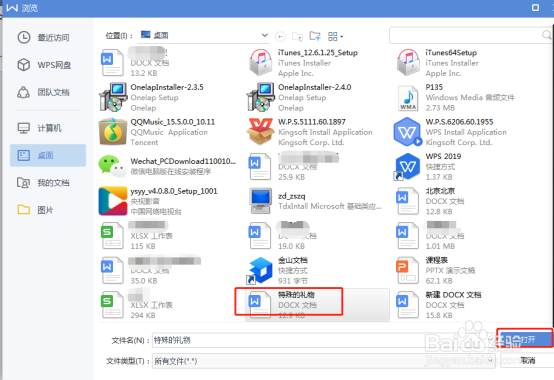 5/7
5/7第五步文件名显示出word文件的路径之后,需要勾选“显示为图标”,可以预览到样式效果,如下图所示:
 6/7
6/7第六步点击确定之后,可以看到成功在word文档中插入了另一个word文件,
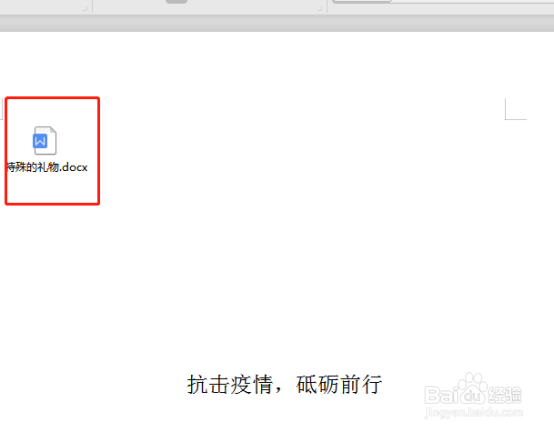 7/7
7/7第七步,最后word文档中就插入了另一个word文件了,如下图所示。
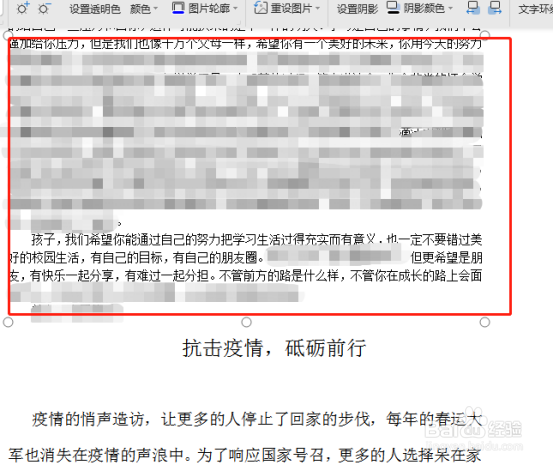
版权声明:
1、本文系转载,版权归原作者所有,旨在传递信息,不代表看本站的观点和立场。
2、本站仅提供信息发布平台,不承担相关法律责任。
3、若侵犯您的版权或隐私,请联系本站管理员删除。
4、文章链接:http://www.1haoku.cn/art_252972.html
上一篇:word文档如何合并
下一篇:怎么把一个word导入另一个word
 订阅
订阅